Was versteht man unter Anschnitt?
Der Anschnitt ist der Randbereich bei Digitaldrucken welcher außerhalb der eigentlichen Seite liegt und nach dem Drucken abgeschnitten wird. Idealerweise sind Objekte, wie z. B. Hintergründe oder Fotos, welche randlos angelegt sind, über den eigentlichen Seitenrand gezeichnet und befinden sich daher teilweise im Anschnitt.
Wozu benötigt man einen Anschnitt?
Die meisten professionellen Drucker können nicht direkt randlos oder auf beliebigen Sonderformaten drucken, so dass nach dem Druck ein Zuschnitt der Blätter notwendig ist. Da jedoch sowohl der Zuschnitt als auch der eigentliche Druckvorgang nie exakt passgenau möglich ist entstehen Abweichungen im Stand der Seite von bis zu 2mm zwischen einzelnen Blättern oder auch, bei doppelseitigem Druck, zwischen Vorder- und Rückseiten.
Um zu vermeiden, dass im Endprodukt nach dem Beschnitt unschöne weiße Ränder (sogenannte "Blitzer") zu sehen sind, vergrößert man Objekte, die bis zum Seitenrand angelegt sind noch über diesen hinaus.
Da das eigentliche Seitenformat hierbei nicht verändert wird fügen aktuelle Illustrationsanwendungen automatisch Schnittmarken ein. Anhand dieser Marken kann dann nach dem Druck exakt geschnitten werden. Die oben genannten Verschiebungen spielen dann keine Rolle mehr da diese durch den Anschnittbereich ausgeglichen werden.
Für welche Dokumentarten benötigt man Anschnitt, bei welchen nicht?
Generell wird ein Anschnitt empfohlen, wenn eine der folgenden Bedingungen zutrifft:
- Das Dokument ist randlos und muss daher zugeschnitten werden
- Das Dokument hat ein Sonderformat und muss daher zugeschnitten werden
- Das Dokument soll kaschiert bzw. auf Platten aufgezogen werden und wird daher erst nachher beschnitten
Ein Anschnitt ist nicht nötig bzw. sogar kontraproduktiv, wenn eine der folgenden Bedingungen zutrifft:
- Das Dokument ist größer als DIN A3 und wird daher nicht auf Formatpapier gedruckt
- Das Dokument hat einen weißen (unbedruckten) Rand von min. 5mm auf allen Seiten
Wie richtet man einen Anschnitt ein?
Je nach Anwendung muss meist schon beim Beginn des Layouts in den Dokumenteigenschaften ein Anschnitt angegeben werden. Meist kann dies jedoch auch nachträglich noch geändert werden. In den aktuellen Adobe-Anwendungen (hier am Beispiel von Illustrator) sind folgende Einstellungen empfohlen:
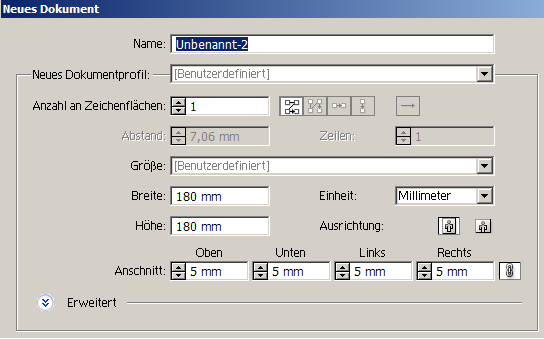
Wichtig ist hierbei der untere Bereich mit der Einstellung "Anschnitt". Diese sollte idealerweise auf 5mm an allen Seiten stehen.
Bei dieser Einstellung wird die Zeichenfläche wie folgt dargestellt:
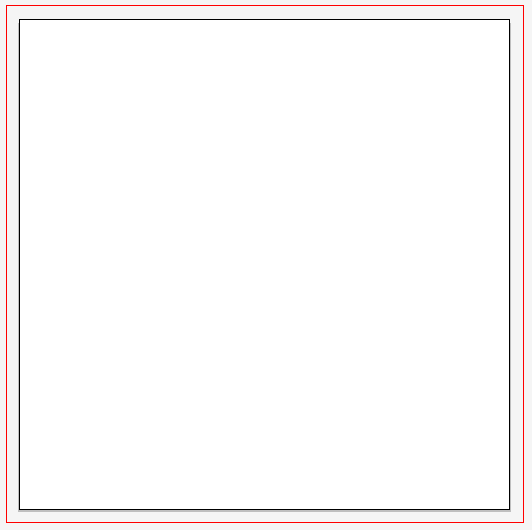
Der schwarze Kasten innen ist die gewohnte Seitenfläche auf welcher der Seiteninhalt platziert werden sollte. Der äußere rote Kasten markiert die Anschnittgrenze, also den Bereich, bis zu welchem randlose Objekte vergrößert werden sollten.
Eine Beispielseite könnte daher wie folgt aussehen:

Hierbei wird deutlich, welche Objekte sinnvollerweise in den Anschnittbereich verschoben werden sollten. Es sollte aber dennoch beachtet werden, dass keine "wichtigen" Objekte wie z. B. Seitenzahlen nah am Seitenrand (oder sogar im Anschnitt) vorhanden sind. Rücken Sie daher Elemente, die keinesfalls angeschnitten werden dürfen min. 3mm vom Seitenrand weg. Vereinfacht gesagt sollte es sich bei Elementen am Seitenrand und im Anschnittbereich nur um Objekte handeln, bei denen es keine Rolle spielt, wenn sie von uns evtl. ein paar mm kleiner beschnitten werden.
Wie kann das Ergebnis kontrolliert werden?
Beim Erstellen der PDF-Datei sollten Sie die Export-Funktion Ihrer Anwendung benutzen. Bei dieser werden Sie das folgende bzw. ein ähnliches Dialogfeld sehen:
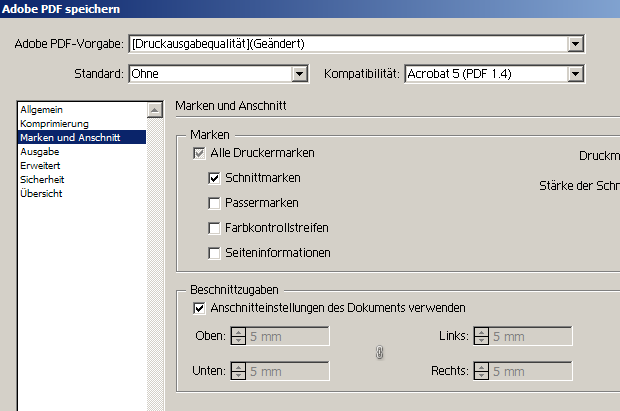
Hier sollten Sie nochmals kontrollieren, ob der Anschnittbereich auf 5mm bzw. so, wie im Dokument eingerichtet, eingestellt ist. Ebenfalls wichtig ist der Export der Schnittmarken (zu sehen im oberen Bereich). Bitte exportieren Sie lediglich die Schnittmarken und keine weiteren Druckermarken.
Wenn alles richtig eingestellt ist sollte die PDF-Datei wie folgt aussehen:
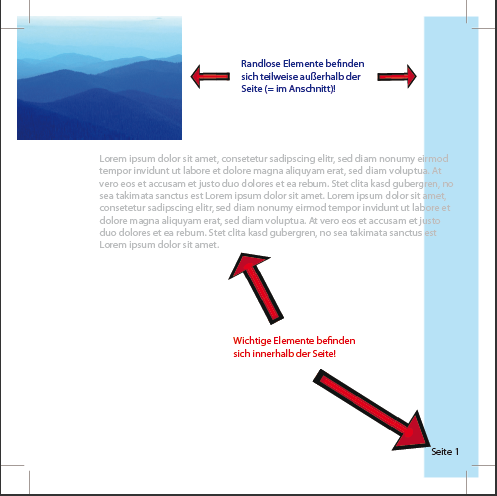
Ein fehlerhafter Export bzw. eine falsche Einrichtung des Dokuments sieht wie folgt aus:
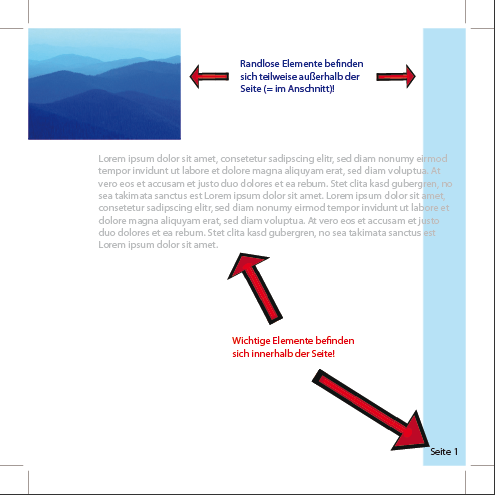
In dem obigen Beispiel wurden zwar Schnittmarken exportiert, jedoch hat das Dokument keinen Anschnitt. Überprüfen Sie, ob Sie in den Dokumenteinstellungen einen Anschnittbereich von 5mm angegeben haben und ob Sie beim Exportieren ebenfalls 5mm Anschnitt verwenden.
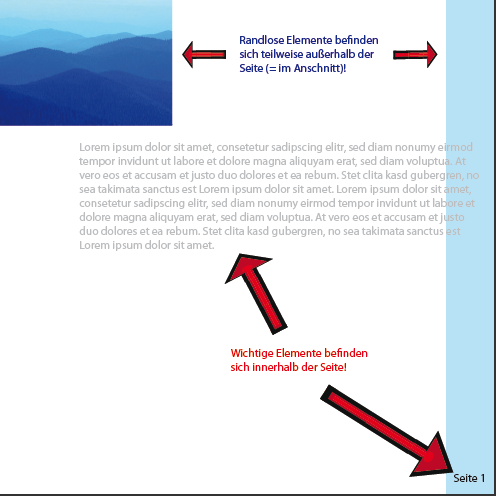
Bei diesem Beispiel sind entweder die Schnittmarken beim Export deaktiviert gewesen oder es wurde kein Anschnitt eingestellt.